Win7系统当中IDE通道的自动检测时间太长如何解决?
提问者:若相爱0定无悔 | 浏览 次 | 提问时间:2019-07-16 | 回答数量:2
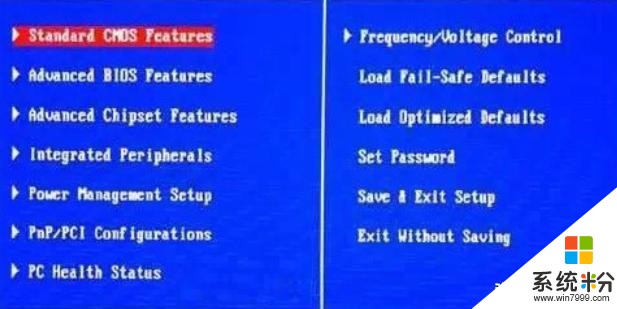
已有2条答案
cj他家
回答数:58 | 被采纳数:148
2019-07-16 10:58:18
有不少电脑开机都需要很长时间,有时候都等的不耐烦的,这是因为电脑再开机进入桌面前BIOS会先检测IDE通道,很多没用的功能再里面是开着的,硬件又没连接,所以一直再检测,检测不到才开机进入桌面,就造成开机检测时间过长,浪费时间影响体验。下面就跟我操作可以减少检测时间第一步:电脑通电时按DEL(删除)键进入BIOS设置界面(有些电脑按F2键、F1键,大部分是按DEL键),每个品牌的BIOS版本界面都有点不一样,但是功能都是大同小异的,定位到【Standard CMOS Features】,正常是进去的第一项就是。第二步:把【IDE Primary Slave】【Drive A】【Drive B】项设置成,【Halt On】项设置成No Errors。第三步:设置好后按键盘F10键,输入y,进行保存并重启,或者按esc键返回主界面定位到【Save Exit Setup】项按回车确定也可以,电脑会自动重新启动。第三步:这时电脑开机进入桌面是不是明显的感觉到快很多的,进入桌面后右击我的电脑---属性---设备管理器,双击设备管理器里面的IDE ATA/ATAPI控制器就可以看到标准双通道、次要IDE通道、主要IDE通道之类的。逐一右击主要IDE通道和次要IDE通道,再弹出的【主要IDE通道属性】中,把设备类型改成无,传送模式改成DMA(若可用)即可。修改的以上设置后,以后开机进入桌面速度就快的很多的。�
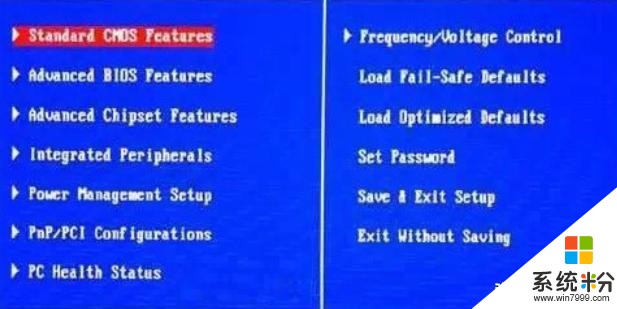
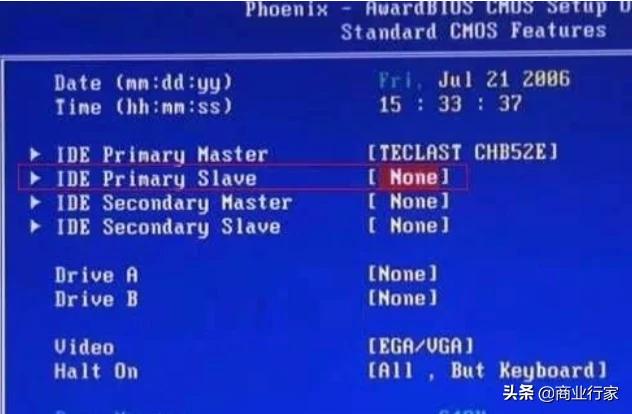
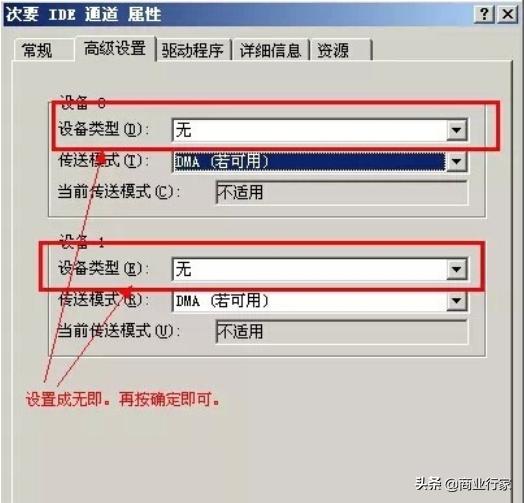
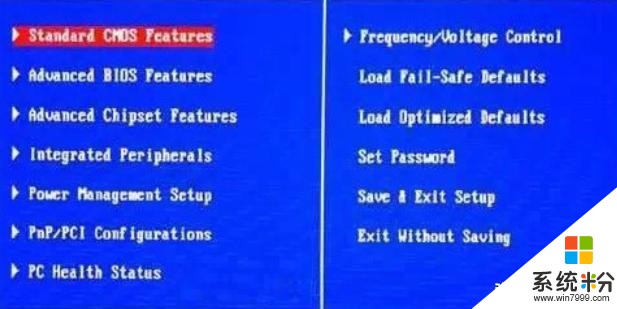
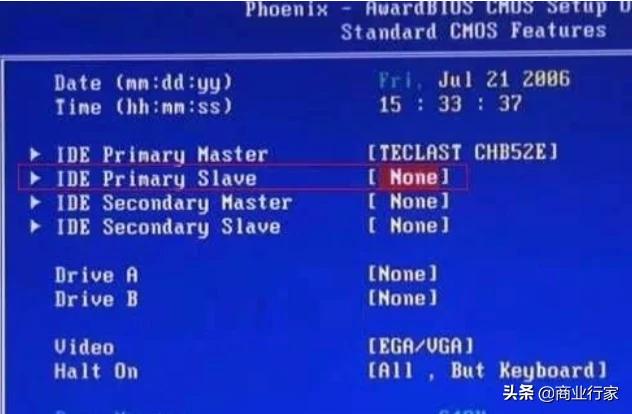
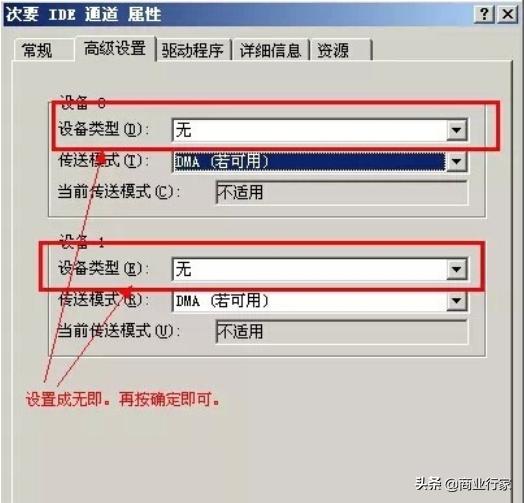
赞 5
你微笑时那么美
回答数:112 | 被采纳数:34
2019-07-16 11:12:31
现在还有用IDE设备吗?这得多古老的电脑了,那是恐龙化石时代的产物吧。
赞 11
相关问题
解决方法
